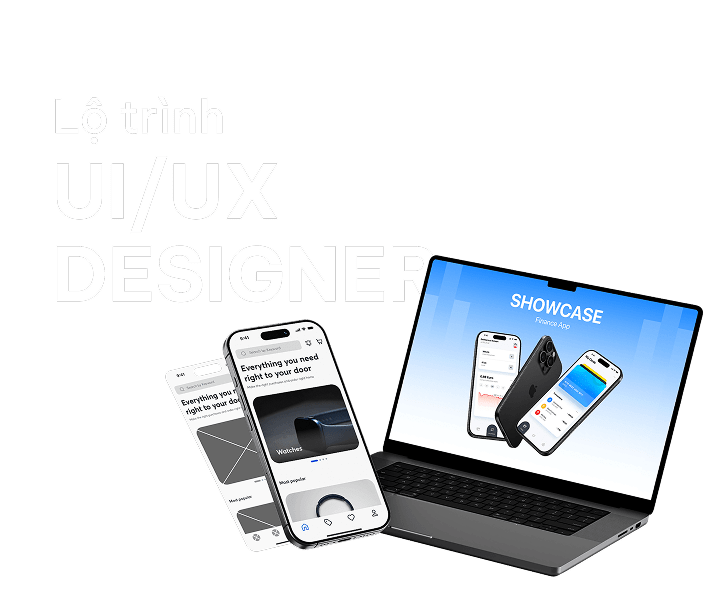Chuyển ảnh thành vector cực đơn giản trong Illustrator

Nếu bạn đang làm việc với dự án của mình trong Adobe Illustrator, nhưng hình ảnh bạn sử dụng lại là đuôi.jpg hoặc .png. Vậy có cách nào để biến chúng trở thành vector không nhỉ? Theo dõi bài viết dưới đây để chuyển ảnh thành vector chỉ trong nháy mắt nhé!
Bước 1: Khởi động Adobe Illustrator, mở tệp hình ảnh .jpg hoặc .png của bạn lên

Bước 2: Nhấp vào hình ảnh, bạn sẽ thấy thanh menu trên thay đổi.


Click vào menu thả xuống bên cạnh Image Trace và chọn High Fidelity Photo hoặc Low Fidelity Photo.
Theo kinh nghiệm, tùy chọn low-fi hoạt động tốt nhất với hình ảnh JPG và PNG chất lượng rất thấp, trong khi hi-fi hoạt động tốt nhất với hình ảnh chất lượng cao và độ phân giải cao.
Hình ảnh của bạn sẽ tự động trải qua quá trình Trace. Bạn sẽ thấy hình ảnh có một số sự thay đổi, nhưng nhìn chung nó vẫn sẽ giống nhau.
Bước 3: Tiếp theo, nhấp vào> [Image trace], bạn sẽ thấy hình ảnh hiển thị trông như thế nào trong vector.

Bước 4: Nhấp vào> [Expand], sau đó bạn sẽ nhận được hình ảnh vector.
Hình ảnh của bạn hiện đã được sắp xếp thành các Shape (hình dạng) màu phù hợp với hình ảnh raster ban đầu. Để điều chỉnh hợp lý hơn, bạn sẽ cần tách các nhóm màu này để chỉnh sửa chúng. Để làm như vậy, chọn hình ảnh sau khi trace và nhấp vào nút Expand trên đầu cửa sổ.

Bước 5: Nhấp chuột phải vào hình ảnh và chọn ‘Ungroup', sau đó bạn có thể tách rời các đối tượng với nhau


Các mẹo và thủ thuật hay
Bạn sẽ thấy một mũi tên nhỏ bên cạnh ‘Nút Image Trace, nhấp vào đó và bạn sẽ thấy nhiều kết quả khác nhau.


Bước 6: Các bạn có thể thấy sau khi trace, đường nét bị đứt đoạn và không rõ nét, vậy nên chúng ta sẽ cần sử dụng Pen tool để sửa đổi hình dạng của những chiếc lá.

Một trong những ưu điểm của vector đó là chúng ta có thể thu nhỏ hoặc phóng to kích thước của hình ảnh mà không ảnh hưởng đến chất lượng của nó.

Bạn cũng có thể sử dụng vector này trong các thiết kế in ấn của mình. Mẫu vector trên được sử dụng cho phong bao, rất ổn phải không?


Các mẹo và thủ thuật hay
- Bạn có thể điều chỉnh image trace bằng màu sắc, hình vẽ và chữ ký.
- Để có được kết quả tốt nhất, tốt hơn là sử dụng hình ảnh chất lượng cao có đường viền rõ ràng nhé.
Tạm kết,
Nếu bạn thích hướng dẫn này hoặc bạn muốn tạo ra một cái gì đó nhiều hơn thông qua Adobe Illustrator nhưng không biết bắt đầu từ đâu, bạn có thể tham gia khóa học Illustrator tại ColorME bất cứ lúc nào!
Tham khảo: Học thiết kế đồ họa online
 Kiều Anh
Kiều Anh